![]()
カルキングver6.0を立ち上げると、次のような画面が現れます。 他のソフトと同様の、「work1.clk」と言う名前の、defaultドキュメントが、入力待ちの状態になります。 真っ白なドキュメントの左上部分には、長方形のプロンプトカーソルがブリンクしています。 この長方形は、中身が空っぽの文字列であることを示しています。
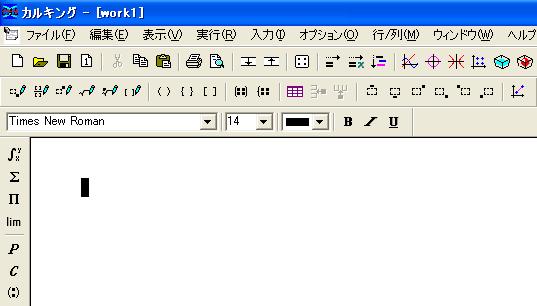 |
このカーソルが、入力場所の指定変更なしにキー入力する場合の文字の入力場所で、入力を開始した途端に、カーソルの形状はスリット型に変わります。 文字列が空っぽでなくなった証拠です。
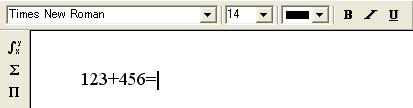 |
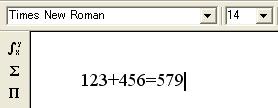 |
ここで、フォントの種類はTimes New Roman で、サイズは14ポイント、色はクロとなっています。 カルキングでは、このTimes New Roman や Courier New のような、英数入力専用文字が、通常入力のdefault 指定になっていました(Excel と類似)。
最近、基本設定が変更されたようで、使用フォントは日本語入力ができる「MS P明朝」を使い、半角入力でファイルが立ち上がるようになりました。 Excel により似た方式になりました。
その状態ではキー入力が全て確定入力なので、計算を目的とする作業には快適です。 確定作業を気にせずenter(又は、F7:計算実行)入力すれば、右の図のように、計算結果を出してくれます。
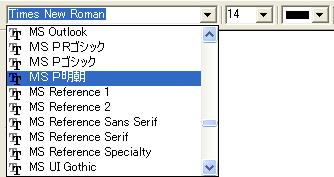 |
 |
日本語入力したい場合は、フォントの種類を日本語変換が可能な、例えば「MS P明朝」を指定し、続けて「半角/全角」ボタンで入力切替します(Excel と同様)。 勿論、入力の作業の途中で、時折漢字変換し、enterで確定作業をすることが必要です。
ところで、ここまでの説明では、普通のワープロと良く似ていますが、何処か違うのでしょうか ? 実は入力開始場所の決め方が全然違います。 普通のワープロと違って文字列の置き場所は、ドキュメントの何処でも構いません。 好きなところをクリックすれば、その位置から文字列が作成されます。 別のところをクリックすれば、又、長方形のカーソルができて、新しい文字列が作れます。
まだ、カルキングを良くご存知で無い方は、次のことを覚えておいてください。 カルキングでは、現在入力用のカーソルが見えない場合は、文字などを入力できません。 作業者が、入力される内容を見ることができる条件が揃ったときにのみ入力できます。
文字列と文字列を直列に繋ぐ普通のワープロでは、数学の場合、分数や平方根を使った入力で1行のサイズが乱れます。 積分や行列を処理すると、もう如何にもなりません。 その点カルキングでは、ホワイトボードのような場所に、自分の好きな配置で並べることができるので好都合です。 個々の文字列(段落)は、各々個別のオブジェクトとして管理されています。
 |
この例を見てください。 579 の計算結果が出た後 enter 入力で改行し、その後フォントを変更しました。 さらに、「・・・発生させることができます。」の後、又、enter 入力し再度新規入力待ちの状態です。 このように、普通のワープロ同様の行頭合わせ改行もできるようになっています。
同じ例の中で、右の外れの縦の点線を見てください。 印刷する場合のページ境界を示しています。 設定さえしておけば、このページ境界で自動的に改行接続させることもできます。
次のページ へ進む 上付き下付き文字や、分数の入力作業を実例付きで解説します。
トップページ へ戻る
| SEO | [PR] 爆速!無料ブログ 無料ホームページ開設 無料ライブ放送 | ||
